
Win10 システムでは、グループ ポリシーとレジストリはシステム設定を管理するための重要なツールです。ただし、グループ ポリシーまたはレジストリが無効になっていて、システム設定を変更できない状況にユーザーが遭遇する場合があります。この問題が発生した場合でも、解決策はありますので、ご心配なく。この記事では、Win10 のグループ ポリシーとレジストリが無効になる理由と、この制限を削除する方法を詳しく紹介します。簡単な手順でグループ ポリシーとレジストリの制御を取り戻し、システム設定の柔軟性と個人設定を確保できます。 PHPエディターのいちごがひとつひとつお答えします。
Win10 グループ ポリシー レジストリが無効になっている場合の元に戻す方法
1. 「win R」ショートカット キーで実行を開始し、「gpedit.msc」と入力し、Enter キーを押して開きます。
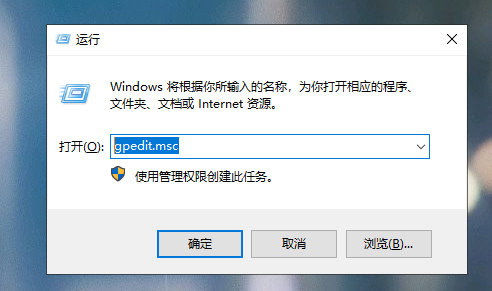
#2. 開いたウィンドウ インターフェイスで、左側の列の [管理テンプレート] をクリックし、右側の [システム] オプションをクリックします。
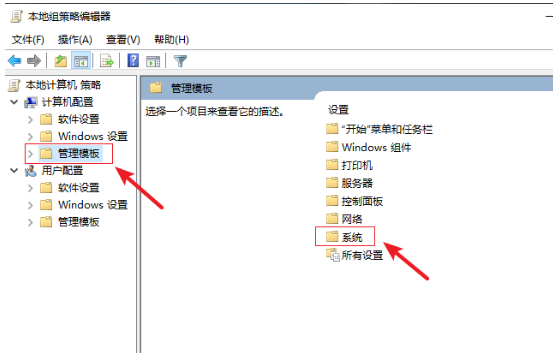
3. 次に、「システムの復元」オプションをクリックします。
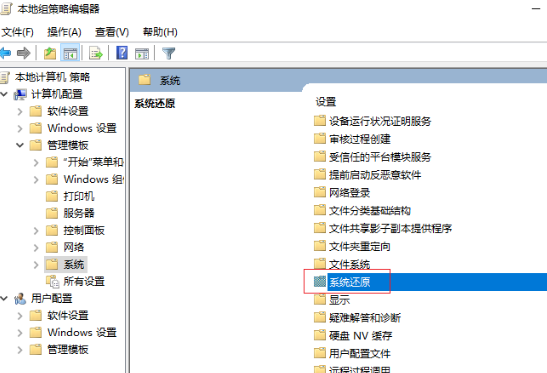
4. 次に、「システムの復元をオフにする」を選択して開きます。
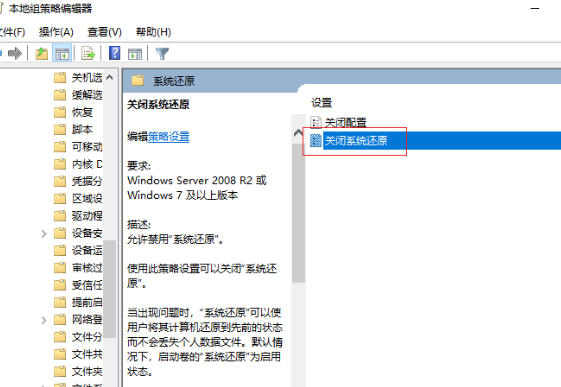
#5. 最後に、開いたウィンドウインターフェイスで、左上隅の「無効」にチェックを入れ、「OK」をクリックして保存します。
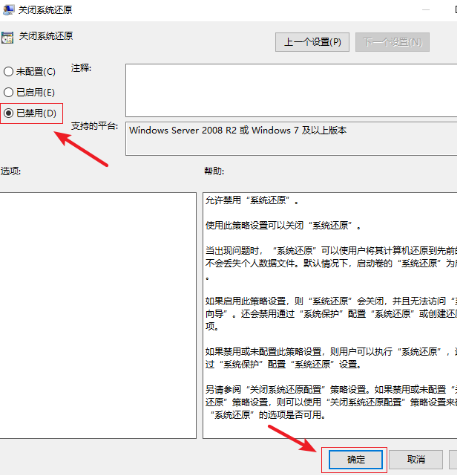
以上が無効になった Win10 グループ ポリシー レジストリを削除するにはどうすればよいですか?の詳細内容です。詳細については、PHP 中国語 Web サイトの他の関連記事を参照してください。